Principais truques ocultos que seu telefone Android pode fazer (09.16.25)
Se houver uma resposta única e direta para a pergunta, o que torna o Android melhor do que o iPhone ?, isso terá algo a ver com o quão versátil e personalizável é o Android. E não estamos falando apenas sobre a capacidade de adicionar widgets na tela inicial e alterar as fontes aqui. Há muito mais coisas que você pode fazer com um telefone Android do que mudar superficialmente sua aparência. Sem mais delongas, aqui estão algumas das principais dicas do Android que podem tirar o máximo proveito do seu dispositivo.
Transmita sua tela do Android para um maiorSe você estiver usando uma das versões mais recentes do Android, seu dispositivo pode ter suporte para Chromecast integrado. O Chromecast é um dispositivo que transforma instantaneamente sua TV normal em uma TV na Internet. Ele é conectado à porta HDMI da TV por meio de um cabo USB. Em seguida, usando seu telefone Android como controle remoto, você pode acessar o conteúdo de serviços de streaming de vídeo, como Netflix, Hulu e YouTube. O Chromecast também pode ser usado para visualizar qualquer conteúdo do Chrome do seu desktop na sua TV.

O Chromecast permite que você espelhe o que está no seu telefone e transmita para a sua TV. Para começar a refletir a tela do telefone sobre a TV com Chromecast:
- Arraste para baixo a partir da parte superior da tela do telefone usando dois dedos.
- Isso abrirá o painel Configurações rápidas onde você encontrará a opção Transmitir.
- Toque nele para começar a transmitir a tela do seu telefone.
Se isso não funcionar, verifique se o aplicativo Google Home está instalado no seu celular. Caso contrário, baixe e instale-o.
- Depois de instalado, abra o aplicativo, toque em “Transmitir tela / áudio” e escolha Chromecast.
Um dos truques mais notáveis do telefone Android que veio com o Android 7.0 Nougat é a capacidade de executar aplicativos lado a lado ou uns sobre os outros. É útil quando você deseja ver o conteúdo de diferentes aplicativos ao mesmo tempo - por exemplo, quando você precisa verificar novamente o endereço publicado de um restaurante no Google enquanto o procura no Google Maps. Para usar este recurso, siga estas etapas:
- Toque no botão Visão geral (aparece como um ícone quadrado abaixo da tela do seu dispositivo).
- Escolha qual aplicativo você deseja mostrar ao lado -a lado outro aplicativo. Segure e arraste esse aplicativo para a parte superior ou esquerda da tela.
- Escolha o outro aplicativo que deseja visualizar e arraste-o para baixo ou ao lado do primeiro aplicativo escolhido.
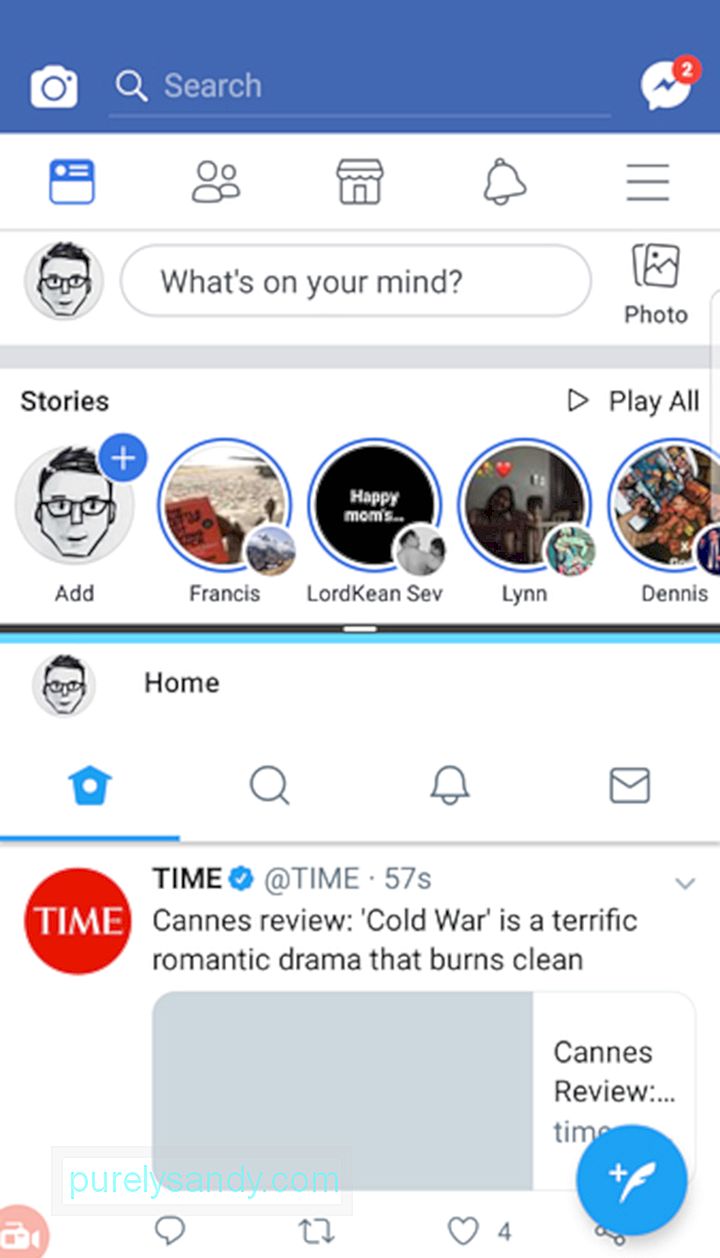
- Você também pode tentar tocar duas vezes no botão Visão geral para alternar rapidamente entre dois aplicativos usados recentemente.
Se estiver tendo dificuldade para ler textos e outros conteúdos em seu telefone, você pode optar por aumentá-los. Pelo contrário, se você não gosta da ideia de que outras pessoas podem ver facilmente o que está na sua tela, você também pode reduzir a fonte e o tamanho do conteúdo. Para alterar as configurações de fonte e exibição:
- Vá para Configurações & gt; Exibir & gt; Fonte.
- Você pode escolher de Minúscula a Grande.
- O estilo da fonte também pode ser alterado.
- Em alguns dispositivos, você também pode selecionar o tamanho da tela para fazer objetos na tela maiores ou menores.
Observe, no entanto, que nem todos os aplicativos responderão às suas novas configurações de exibição, mas a maioria sim.
Alterar configurações de volume diferentes independentementeOs smartphones são projetados para reproduzir sons e áudios diferentes para permitir que você diferencie quais aplicativos cada um deles pertence. Isso inclui notificações de mensagens, toques, alarmes, notificações de aplicativos e mídia.
Normalmente, para definir o volume de cada um deles, você vai para Configurações e, em seguida, Sons. Você poderá ajustar os volumes individualmente aqui. No entanto, há um atalho que você pode não conhecer.
- Pressione qualquer um dos botões de volume físico do seu dispositivo.
- Uma pequena caixa aparecerá, mostrando o volume configuração do aplicativo que você está usando no momento. Mas se você pressionar o ícone do lado direito da caixa, um ícone de engrenagem ou uma seta, a caixa se expandirá e mostrará vários controles deslizantes para vários aplicativos ou recursos.
- Agora você pode definir o volume do seu alarme, notificações, etc., sem ter que ir para Configurações.
Bloquear um usuário em um aplicativo com fixação de tela
Não posso dizer não para amigos ou familiares que pegam seu telefone emprestado? Se eles só precisarem usar um aplicativo, provavelmente não se importarão de ficar presos a ele. Com a fixação de tela, você ainda pode permitir que outra pessoa use seu telefone sem se preocupar se ela pode acessar furtivamente outros aplicativos e itens em seu dispositivo. Por exemplo, se seu irmão emprestar seu telefone para jogar um jogo, você pode fixar o aplicativo na tela usando o código da tela de bloqueio, e o aplicativo só pode ser fechado ou removido da fixação quando você inserir o código novamente. Aqui estão as etapas para configurar a fixação de tela:
- Vá para Configurações & gt; Tela de bloqueio e segurança & gt; Outras configurações de segurança.
- Encontre “Fixar janelas” nas opções avançadas.
- Ative o botão.
- Alterne o botão ao lado de “Usar tipo de bloqueio de tela para desafixar ”em. Pode ser solicitado que você crie um PIN, se ainda não tiver um configurado.
- Selecione uma das opções de exibição de notificações enquanto um aplicativo é fixado na tela.
- Abra o aplicativo que você precisa fixar.
- Pressione a tecla de aplicativos recentes.
- Toque no ícone de alfinete localizado no canto inferior direito da janela do aplicativo que deseja fixar na tela.
- Toque em Iniciar.
- Para sair da tela fixada, você será solicitado a pressionar as teclas Voltar e Aplicativos recentes ao mesmo tempo. Ele iniciará o teclado para que você possa inserir o código de bloqueio da tela.
Desative a tela de bloqueio quando estiver em um local seguro
Para manter nossos dispositivos protegidos, geralmente configuramos PIN, padrão ou bloqueio de impressão digital. No entanto, isso pode ser inconveniente às vezes. Com o recurso Smart Lock do Google, você pode desativar o bloqueio de tela quando estiver em segurança em casa. Para configurar isso:
- Vá para Configurações e encontre o Smart Lock.
- Se você ativou os serviços de localização e definiu o endereço residencial, o telefone pode automaticamente detecte que você já está em casa e isso desativará temporariamente o bloqueio de tela.
Personalize a barra de status
A barra de status é a seção que aparece quando você desliza de cima para baixo na tela. Ele mostra notificações, bem como o status do seu telefone: intensidade do sinal, duração da bateria e status da conexão para Wi-Fi, dados móveis e Bluetooth, entre outros. Com o recurso chamado System UI Tuner, você pode escolher quais ícones ou elementos deseja que estejam disponíveis na barra de status. Para acessar o System UI Tuner, siga estas etapas:
- Deslize de cima para baixo na tela usando dois dedos para iniciar as configurações rápidas.
- Pressione e segure o ícone de engrenagem Configurações no canto superior direito por alguns segundos.
- Você deve ver uma mensagem de confirmação informando que ativou a UI de configurações.
- Vá para o menu Configurações, onde encontrará o System UI Tuner.
- Escolha a barra de status para controlar e personalizar quais ícones mostrar na barra de status.
Observe que o System UI Tuner está disponível apenas nas versões mais recentes do Android. Mas se você tiver um telefone Android mais antigo, ainda pode personalizar os ícones que aparecem na barra de status. Ao deslizar de cima para baixo na tela para mostrar a barra de status, toque em Editar. Você pode arrastar os ícones para as posições desejadas.
Alterar aplicativos padrãoEntre as diferenças entre iOS e Android está que o último permite que você escolha seus aplicativos padrão preferidos para funções como navegação na web, mensagens e visualização de mídia, entre outros. Os aplicativos padrão são aqueles que abrem automaticamente quando você faz algo no telefone. Por exemplo, quando você abre um link, ele será aberto no navegador padrão definido. Para alterar os aplicativos padrão:
- Vá para Configurações, depois Aplicativos.
- Toque no ícone de engrenagem no canto superior direito e selecione qualquer uma das categorias listadas.
- Você verá então os aplicativos que podem ser definidos como o aplicativo padrão para aquela categoria específica. Por exemplo, você pode selecionar o Facebook Messenger como seu aplicativo de mensagens padrão em vez do aplicativo de SMS embutido em seu telefone.
Restaurar notificações ocultas ou apagadas
Muitas vezes, nós deslizamos afaste as notificações por hábito e se arrependa mais tarde. Pode ser um código de desconto exclusivo de um de seus aplicativos de compras online favoritos ou outra notificação específica do aplicativo sobre a qual você percebeu, tarde demais, que gostaria de ler mais. Felizmente, você ainda pode revisar todas as notificações em seu Android. Aqui estão as etapas para fazer:
- Toque e segure em uma parte em branco ou vazia da tela inicial. O modo de ajuste de tela será iniciado.
- Selecione Widgets e localize o atalho Configuração.
- Arraste o atalho Configurações para uma de suas telas iniciais. Solte-o no lugar. Uma lista aparecerá.
- Selecione Registro de notificação na lista.
- Toque no ícone para abrir o histórico de notificação.
Para liberar espaço no telefone, você deve excluir ou mover arquivos. Enquanto isso, para facilitar sua RAM, aplicativos em segundo plano e não utilizados devem ser fechados ou desabilitados. No entanto, fazer essas ações pode ser um pouco complicado. Por um lado, existem arquivos que você pode não saber que realmente existem e ocupando espaço de armazenamento - você pode nem saber onde eles estão localizados.
Para excluir automaticamente arquivos desnecessários e aumentar sua RAM, você pode usar aplicativos como a ferramenta de limpeza do Android. Com apenas um clique de um botão, você pode se livrar de arquivos de cache não utilizados e outros lixo, e fechar aplicativos e funções em segundo plano que não são necessários para suas atividades atuais.
Esperamos que, com essas dicas do telefone Android, você possa aproveitar melhor seu dispositivo. Observe, porém, que o Android vem em diferentes versões, que também variam de dispositivo para dispositivo. Se você achar que algumas das dicas e etapas fornecidas acima não se adequam especificamente às configurações do seu telefone, é porque você tem uma versão mais antiga do Android ou seu telefone tem configurações e opções diferentes, mas semelhantes, então vá em frente e explore um pouco mais.
Vídeo do youtube: Principais truques ocultos que seu telefone Android pode fazer
09, 2025

